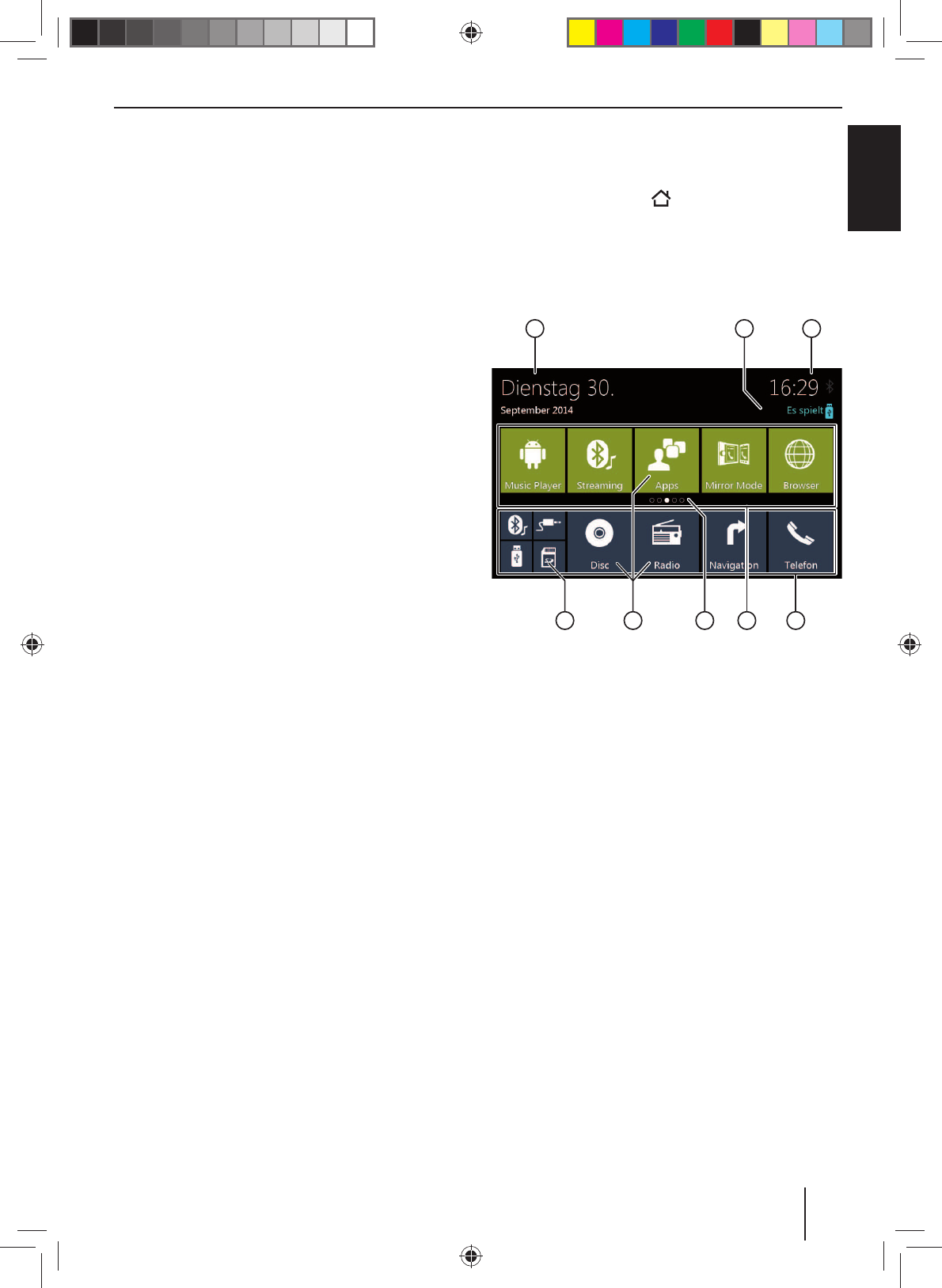9
DEUTSCH
Android-Statuszeile und -Menü
In der Android-Statuszeile werden z.B. Android-Meldun-
gen, laufende Android-Apps und der WLAN-, Bluetooth-
und Mobilfunk-Status angezeigt.
Im normalen Betrieb ist die Android-Statuszeile ausge-
blendet und nur im Navigationsbetrieb eingeblendet.
Android-Statuszeile einblenden
W Tippen Sie auf die Uhrzeitanzeige in der rechten obe-
ren Ecke des Displays.
Hinweis:
Die Android-Statuszeile wird nach etwa 10 Sekunden
automatisch wieder ausgeblendet.
Android-Statuszeile erweitern
W Tippen Sie auf die eingeblendete Statuszeile und
wischen Sie nach unten.
Das Android-Menü wird geö net und ermöglicht
Ihnen z.B. Zugri auf die Einstellungen aktiver Apps.
Hinweis:
Das Android-Menü wird nach etwa 5 Sekunden auto-
matisch wieder ausgeblendet.
Hauptmenü
Hauptmenü ö nen
W Drücken Sie die Taste .
Hinweis:
Auch im Display vieler Apps nden Sie eine Schalt ä-
che zum Wechsel in das Hauptmenü.
Das Hauptmenü-Display
1 2 3
5 4678
Im Hauptmenü nden Sie die folgenden Bereiche und
Anzeigen:
1
Datum
2
Aktuelle Audio-/Video-Quelle
3
Uhrzeit/Bluetooth®-Status
4
App-Hauptzeile:
In dieser Zeile nden Sie die Schalt ächen für bis zu
5 Apps.
Hinweis:
Sie können selbst bestimmen, welche Apps in der
App-Hauptzeile erscheinen (siehe Abschnitt „Haupt-
menü anpassen“).
Tipp:
Platzieren Sie in der App-Hauptzeile die Schalt ä-
chen für die Apps, die Sie am häu gsten verwenden.
5
Erweiterte App-Zeile
In dieser Zeile nden Sie die Schalt ächen für bis zu
25 Apps.
Wischen Sie nach rechts oder links über die Zeile, um
durch die 5 Bereiche der Zeile zu blättern.
Hinweis:
Sie können selbst bestimmen, welche Apps in der
erweiterten App-Zeile erscheinen (siehe Abschnitt
„Hauptmenü anpassen“).
Bedienung | Hauptmenü